Як експортувати нотатки в Apple Notes як PDF на будь-якому пристрої

Дізнайтеся, як експортувати нотатки в Apple Notes як PDF на будь-якому пристрої. Це просто та зручно.
Хоча Steam є чудовою платформою для геймерів, вона не без проблем. Такі проблеми, як помилки обслуговування та низька швидкість завантаження , можуть перервати ваш ігровий процес, унеможливлюючи використання Steam на вашому ігровому ПК з Windows .
Однією незвичайною (але катастрофічною) помилкою є помилка не вдалося завантажити steamui.dll у Steam, яка з’являється, коли ви намагаєтеся відкрити Steam або запустити певні ігри. Якщо ви бачите повідомлення про помилку «Не вдалося завантажити steamui.dll», ось що вам потрібно зробити, щоб виправити це.
Що викликає повідомлення про помилку «Не вдалося завантажити Steamui.dll»?
Повідомлення про помилку « фатальна помилка, не вдалося завантажити steamui.dll » зазвичай з’являється, коли інсталяцію Steam певним чином пошкоджено.
Є кілька причин, чому ця помилка може з’являтися, зокрема:
Якщо в Steam відсутні важливі файли, файли пошкоджені чи заражені шкідливим програмним забезпеченням, Steam не може працювати належним чином. Файл steamui.dll посилається на те, що якщо ці файли пошкоджені, Steam не може створити свій інтерфейс користувача.
Хоча ця помилка зазвичай є ознакою проблеми з файлами Steam, пошкоджена інсталяція Windows також може спричинити цю помилку (та інші проблеми) зі Steam. Якщо ви не можете виправити помилку після перевстановлення Steam, можливо, вам знадобиться відновити або перевстановити Windows .
Як виправити помилку «Не вдалося завантажити Steamui.dll» у Steam
Повідомлення про помилку «Не вдалося завантажити steamui.dll» є проблематичним, але зазвичай це можна виправити, виконавши ці дії.
Відновіть або перевстановіть Steam
Найпоширенішою проблемою повідомлення про помилку «Не вдалося завантажити steamui.dll» є пошкодження інсталяції Steam. Якщо ви бачите цю проблему, вам потрібно буде відновити або перевстановити Steam. Перш ніж спробувати це, переконайтеся, що Steam не запущено.
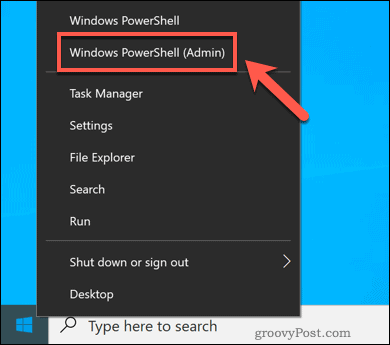
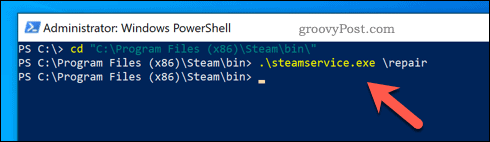
Steam перевірить інсталяцію на помилки та автоматично завантажить і встановить нові файли у фоновому режимі. Якщо це не допомогло, повністю видаліть Steam зі свого ПК, перш ніж завантажувати та знову встановлювати Steam вручну.
Перевірте наявність шкідливих програм
Віруси та зловмисне програмне забезпечення — біда кожного користувача ПК з Windows. Якщо ваш ПК буде заражено, ви можете втратити файли, такі програми, як Steam, можуть бути пошкоджені, ваш комп’ютер може стати частиною ботнету — можливості жахливі, і їх неможливо ігнорувати.
Якщо ви давно не перевіряли, вам слід просканувати комп’ютер на наявність зловмисного програмного забезпечення за допомогою Microsoft Defender або власного стороннього антивірусного рішення.
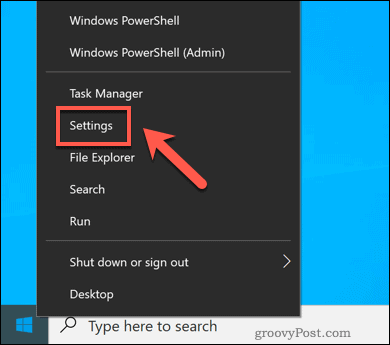
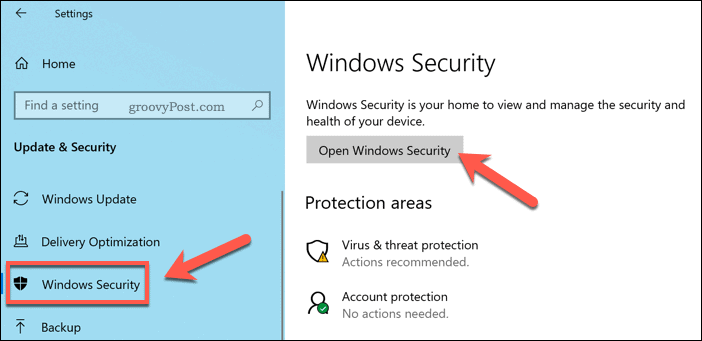
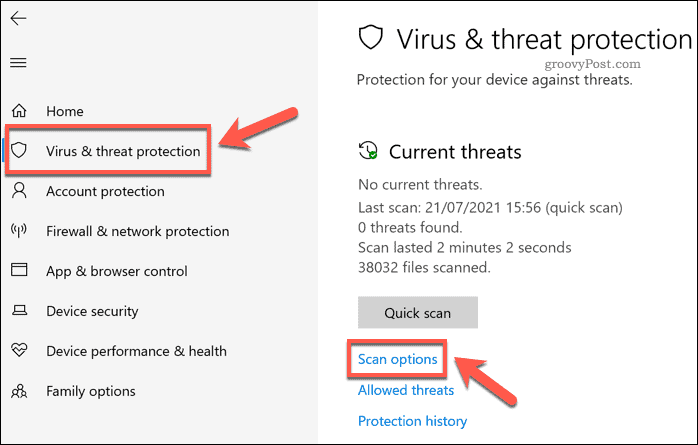
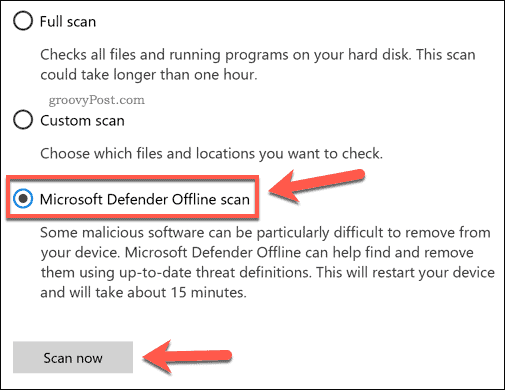
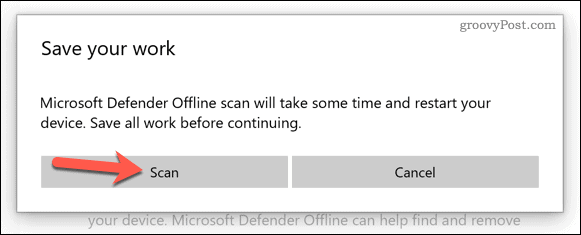
Через кілька секунд Windows завантажиться в захищеному режимі сканування низького рівня за допомогою Microsoft Defender. Зачекайте, поки сканування повністю перевірить ваші жорсткі диски на наявність вірусів і зловмисного програмного забезпечення — якщо воно виявить такі, дотримуйтесь інструкцій на екрані, щоб усунути проблему.
Перевірте наявність відсутніх або пошкоджених файлів Windows
Хоча зазвичай проблемою є Steam, такі програми, як Steam, можуть працювати, лише якщо Windows працює належним чином. Якщо ваша інсталяція Windows пошкоджена або в ній відсутні файли, потрібно спробувати відновити її за допомогою інструментів DISM (обслуговування та керування зображеннями розгортання) і SFC (перевірка системних файлів).
DISM перевірить і відновить образ системи, який Windows використовує для підтримки файлів інсталяції, тоді як SFC фактично відновить інсталяцію за допомогою цього образу. Можливо, вам доведеться спочатку завантажитися в безпечному режимі , щоб мати можливість це зробити.
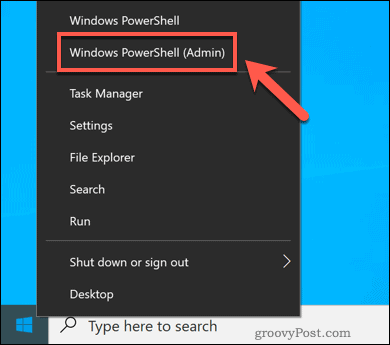
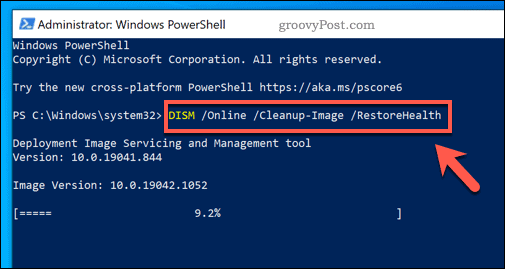
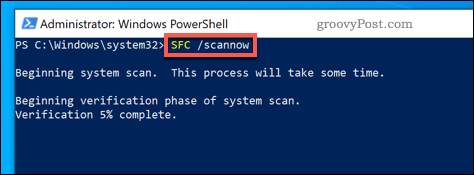
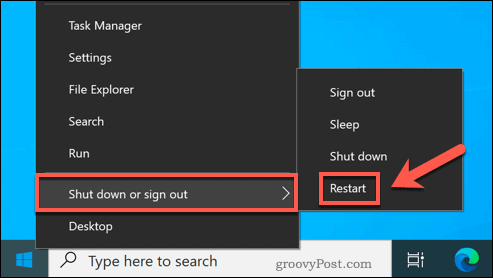
Windows має автоматично відновлюватися за допомогою DISM і SFC, забезпечуючи належну роботу інсталяції (за умови, що ваша система оновлена). Якщо це не спрацює, можливо, вам доведеться повністю скинути Windows .
Обслуговування вашого ігрового ПК
Якщо Steam аварійно завершує роботу та видає повідомлення про помилку «не вдалося завантажити steamui.dll», наведені вище кроки мають відновити роботу та почати гру. Хороший спосіб уникнути подібних помилок — постійно оновлювати програми та переконатися, що ви не зупинили оновлення Windows .
Оновлені програми та системні файли — це одне, але є й інші способи, через які ваш ПК може вийти з ладу. Переконайтеся, що ваш комп’ютер вільний від вірусів та інших зловмисних програм, оскільки вони можуть зламати такі програми, як Steam (і викрасти ваші дані ).
Якщо ви не можете відновити, ви завжди можете перевстановити Windows , але потім вам потрібно буде перевстановити програми (включаючи Steam) та ігри.
Дізнайтеся, як експортувати нотатки в Apple Notes як PDF на будь-якому пристрої. Це просто та зручно.
Як виправити помилку показу екрана в Google Meet, що робити, якщо ви не ділитеся екраном у Google Meet? Не хвилюйтеся, у вас є багато способів виправити помилку, пов’язану з неможливістю поділитися екраном
Дізнайтеся, як легко налаштувати мобільну точку доступу на ПК з Windows 11, щоб підключати мобільні пристрої до Wi-Fi.
Дізнайтеся, як ефективно використовувати <strong>диспетчер облікових даних</strong> у Windows 11 для керування паролями та обліковими записами.
Якщо ви зіткнулися з помилкою 1726 через помилку віддаленого виклику процедури в команді DISM, спробуйте обійти її, щоб вирішити її та працювати з легкістю.
Дізнайтеся, як увімкнути просторовий звук у Windows 11 за допомогою нашого покрокового посібника. Активуйте 3D-аудіо з легкістю!
Отримання повідомлення про помилку друку у вашій системі Windows 10, тоді дотримуйтеся виправлень, наведених у статті, і налаштуйте свій принтер на правильний шлях…
Ви можете легко повернутися до своїх зустрічей, якщо запишете їх. Ось як записати та відтворити запис Microsoft Teams для наступної зустрічі.
Коли ви відкриваєте файл або клацаєте посилання, ваш пристрій Android вибирає програму за умовчанням, щоб відкрити його. Ви можете скинути стандартні програми на Android за допомогою цього посібника.
ВИПРАВЛЕНО: помилка сертифіката Entitlement.diagnostics.office.com



![[ВИПРАВЛЕНО] Помилка 1726: Помилка виклику віддаленої процедури в Windows 10/8.1/8 [ВИПРАВЛЕНО] Помилка 1726: Помилка виклику віддаленої процедури в Windows 10/8.1/8](https://img2.luckytemplates.com/resources1/images2/image-3227-0408150324569.png)
![Як увімкнути просторовий звук у Windows 11? [3 способи] Як увімкнути просторовий звук у Windows 11? [3 способи]](https://img2.luckytemplates.com/resources1/c42/image-171-1001202747603.png)
![[100% вирішено] Як виправити повідомлення «Помилка друку» у Windows 10? [100% вирішено] Як виправити повідомлення «Помилка друку» у Windows 10?](https://img2.luckytemplates.com/resources1/images2/image-9322-0408150406327.png)


